- 系统
- 教程
- 软件
- 安卓
时间:2017-10-18 来源:u小马 访问:次
北京时间7月29日中午12点windows 10正式发布。windows 10给人最大的印象就是一改windows 8.1的残缺界面,整体采用的统一的设计元素。而非windows 8.1的Modern磁贴和win7桌面模式简单粗暴的合并在一起,给人巨大的割裂感。开始菜单的回归也让windows 7用户倍感亲切。
好了,闲话扯远了,先上图。使用了轻雨图标包大概是这样的效果(感谢森雨Plus):
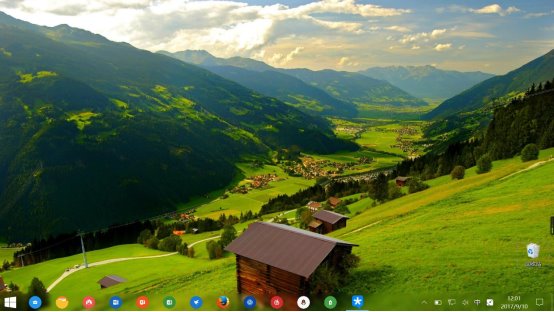
windows系统的图标格式是ico,并不能直接使用安卓的png格式图标包,聪明的同学肯定会说,转换一下不就行了。没错的确是这么简单,格式工厂就能转换图片为ico格式。
但是……直接转换图标,会出现下面这样的问题:
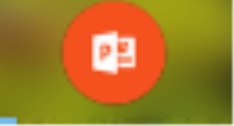
图标会出现及其严重的锯齿或者黑边。
这对强迫症患者来说简直不能忍!以下就是消除ico锯齿以及黑边教程。
首先需要一个软件:IconWorkshop(版权原因,下载地址请自行在搜索引擎搜索)。
安装后大概是这个样子:
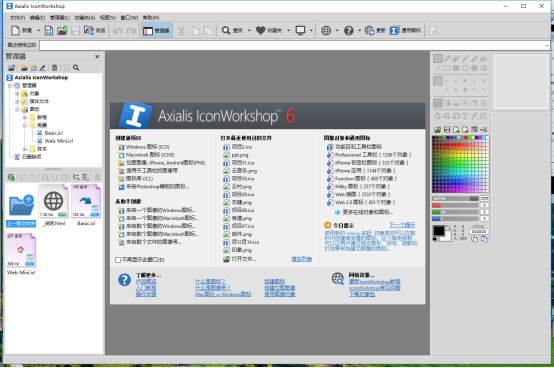
是的,功能很多很强大,不过我们都用不上。
我们要做的仅仅是:
1:点击左上角的文件,打开;
2:然后选择自己需要的png图标文件;
3:选择工具栏的编辑:由此新建windows图标项目,
分辨率注意是不是256x256。
好了,重点来了,
在弹出的窗口选择下方的应用滤镜,
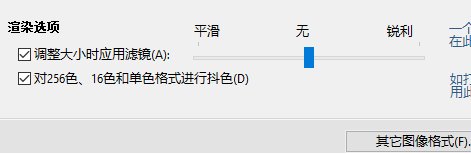
滑块拉到最左边,
保存图标。
另:轻雨图标包这么做会自动添加黑背景,具体原因我也不清楚,不过先用ps新建256x256的透明画板,把图标拖进去,保存为png,再制作图标就能解决)这里有已经转为ico的部分轻雨图标:
下载地址:点击这里,密码:y103。
把图标固定到任务栏的方法:
右键需要改变的快捷方式,点击属性,
更改图标,选择图标,
保存,快捷方式直接拖到任务栏。





